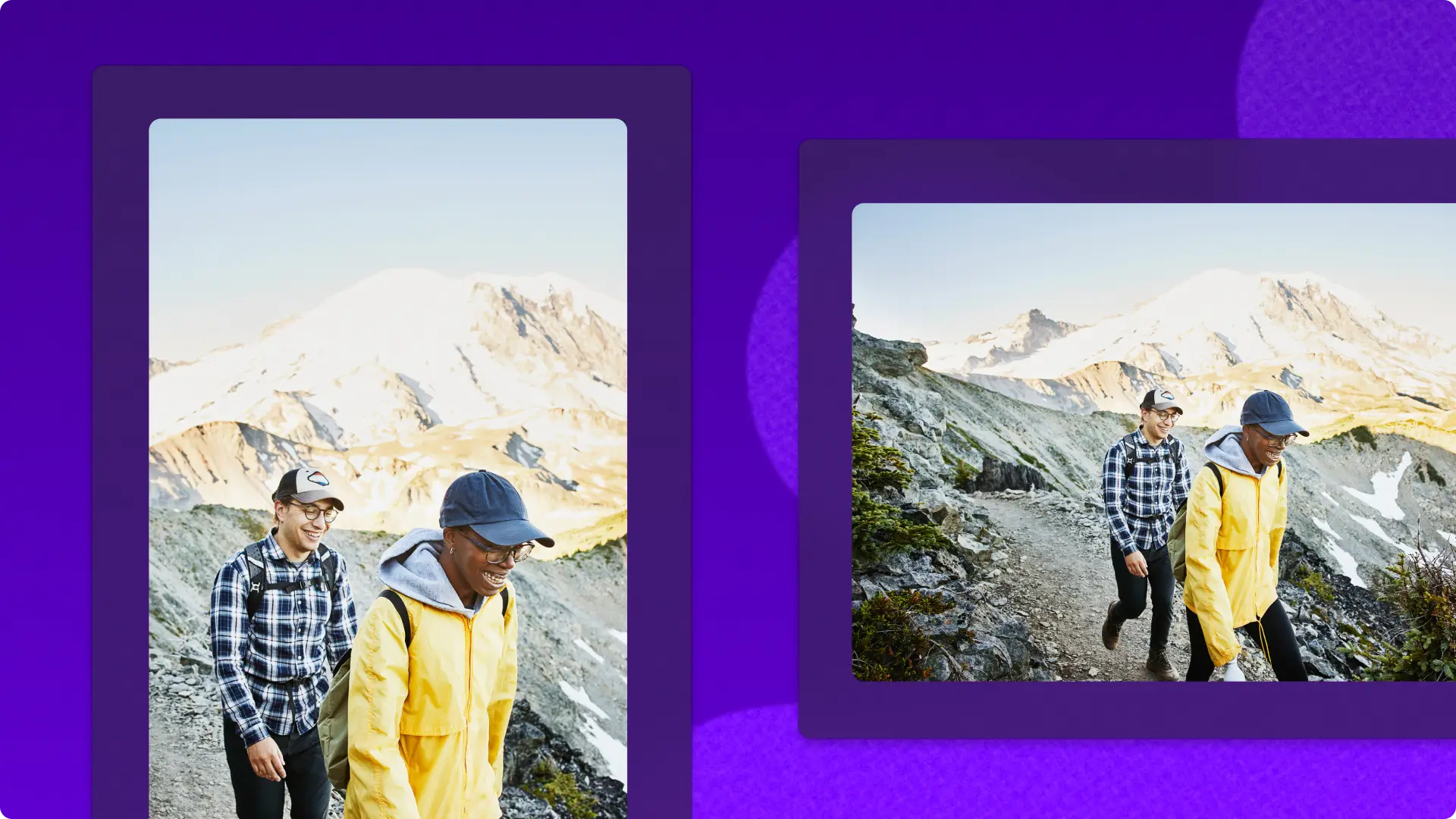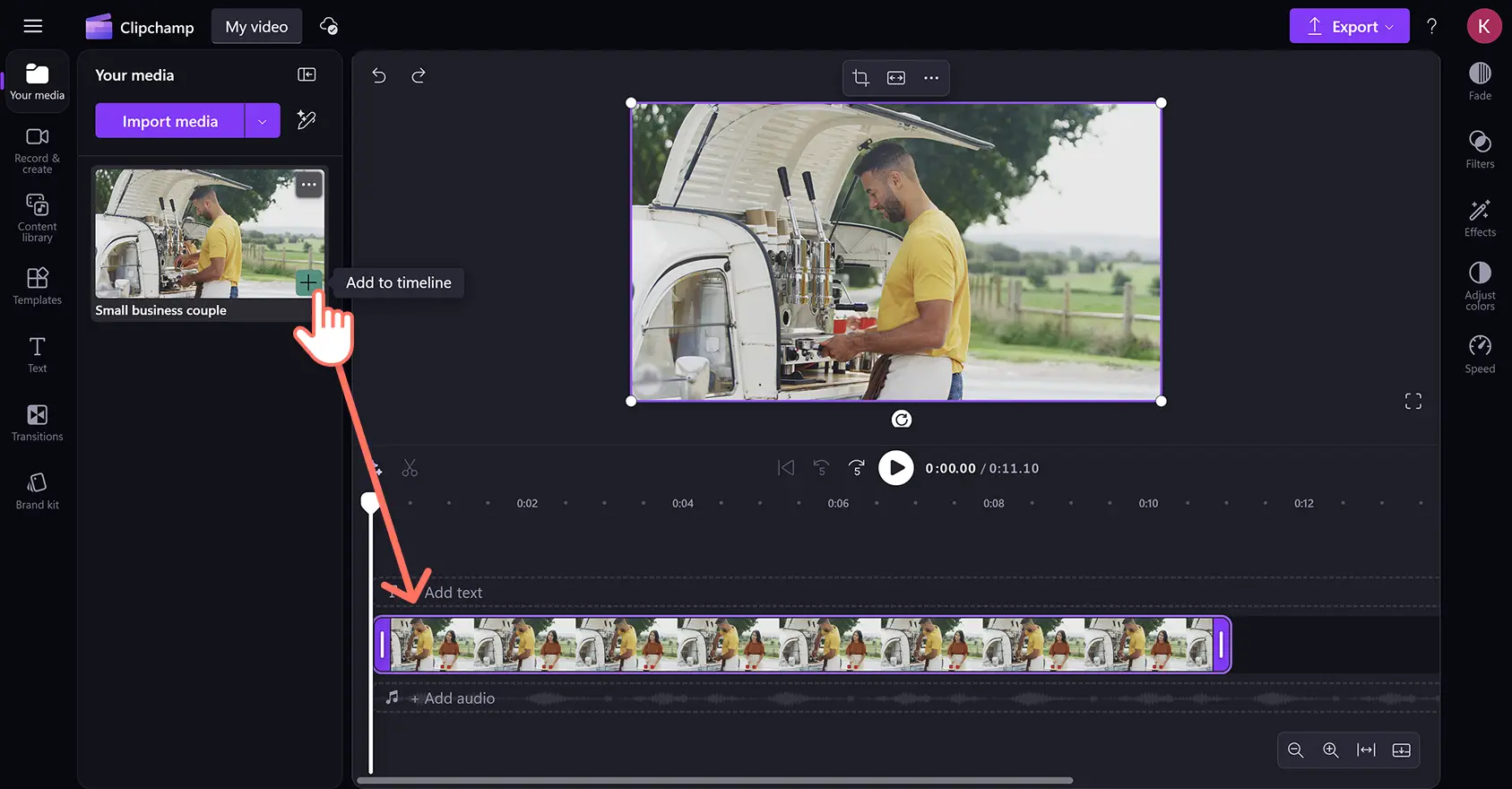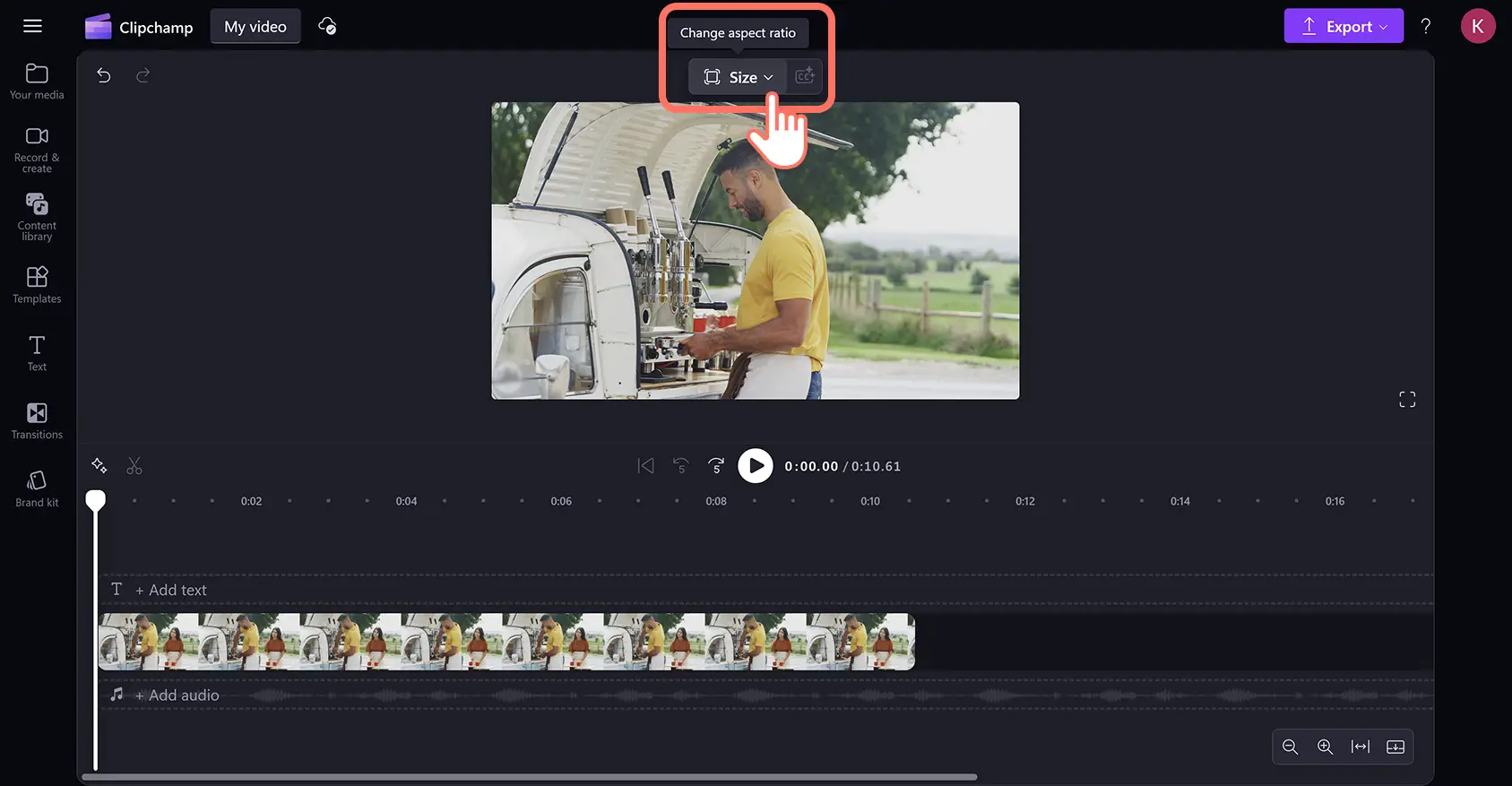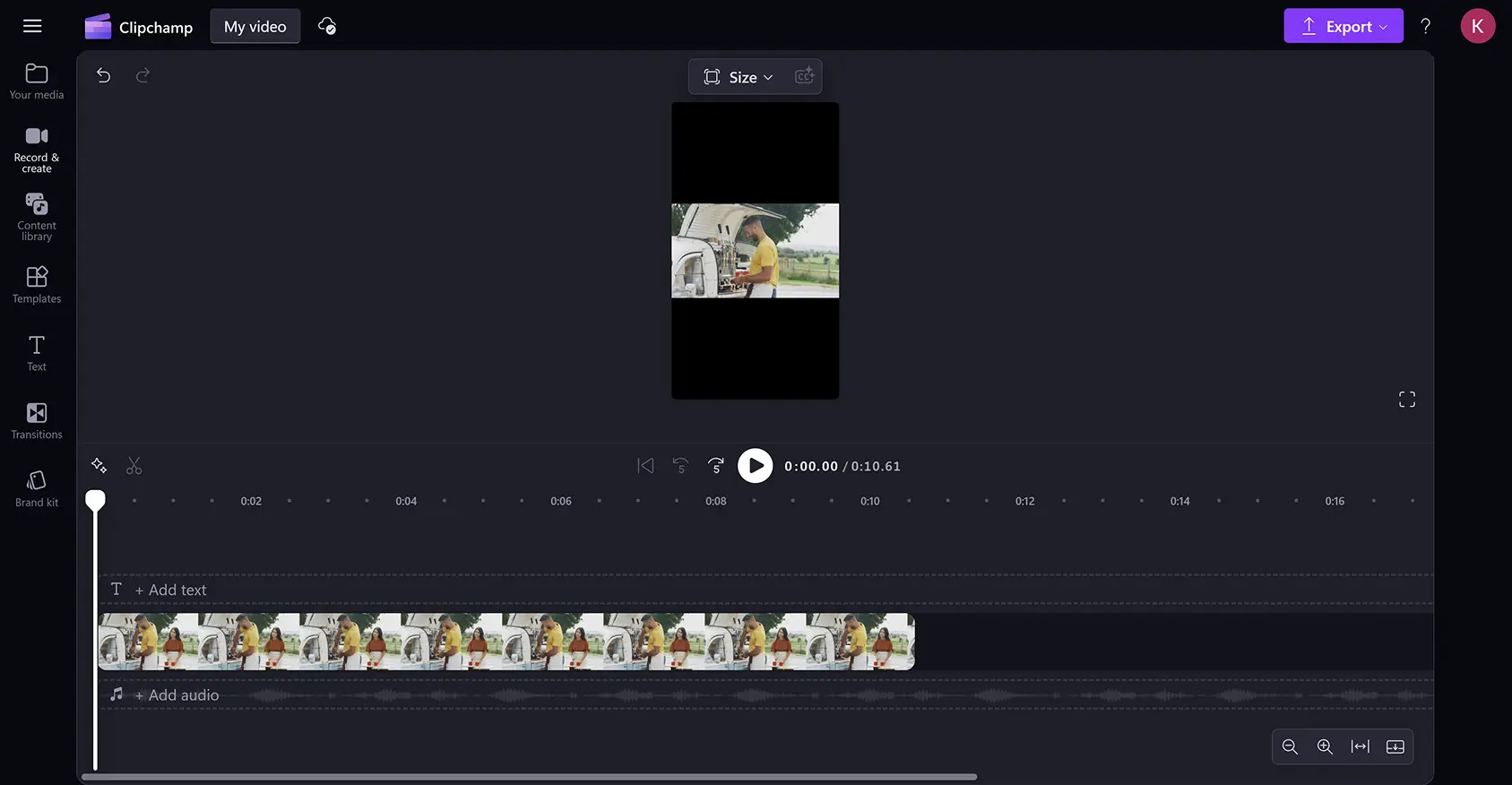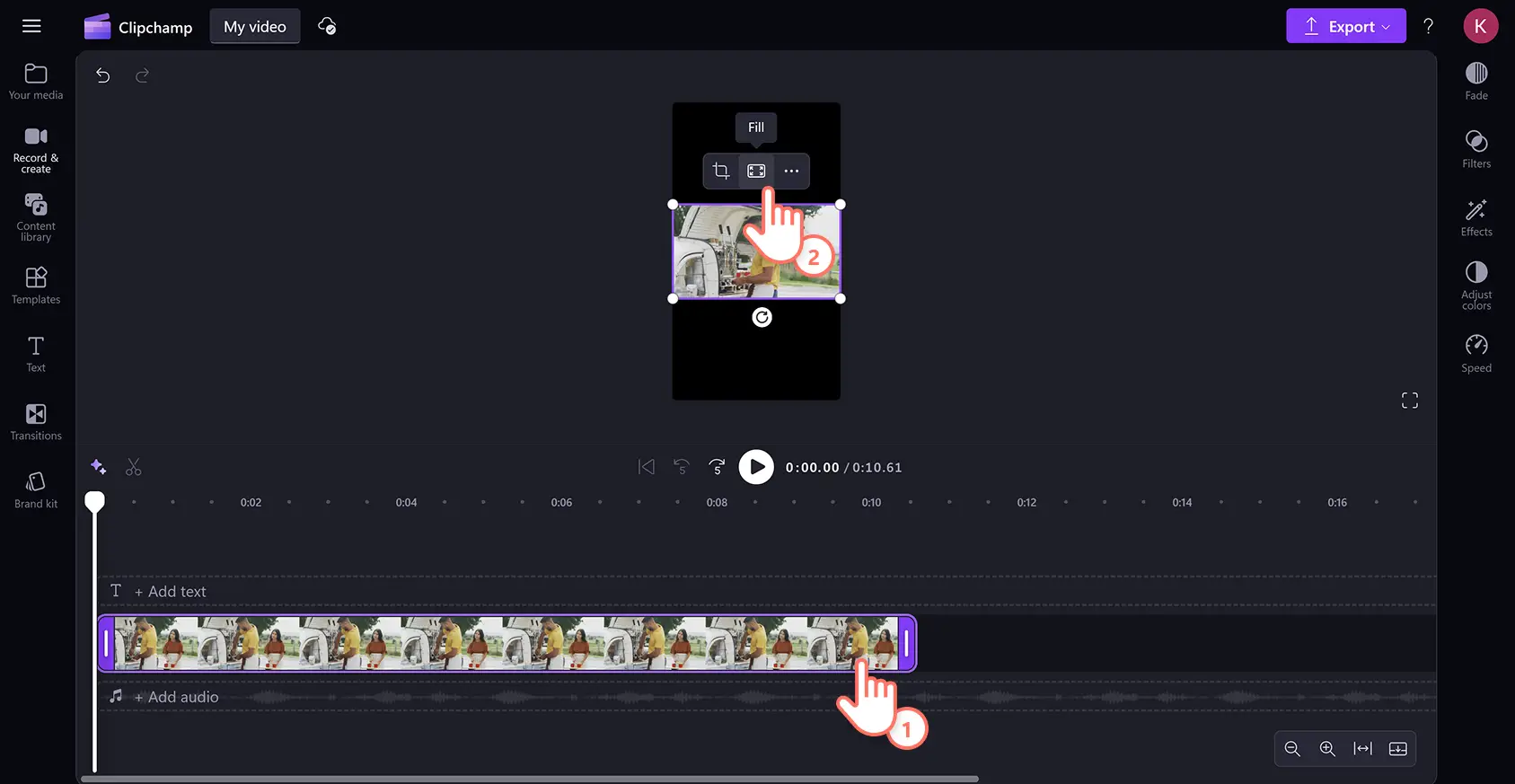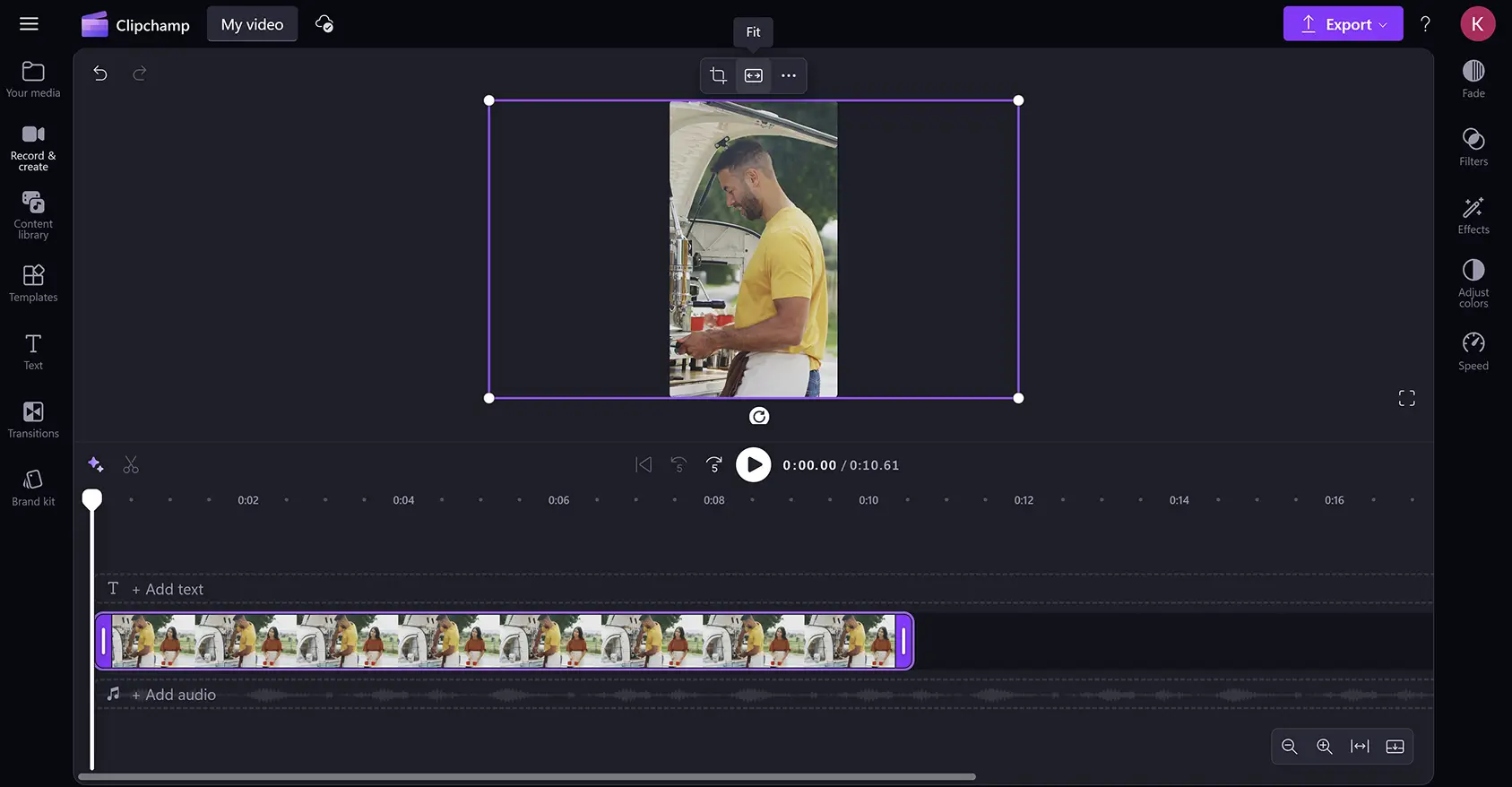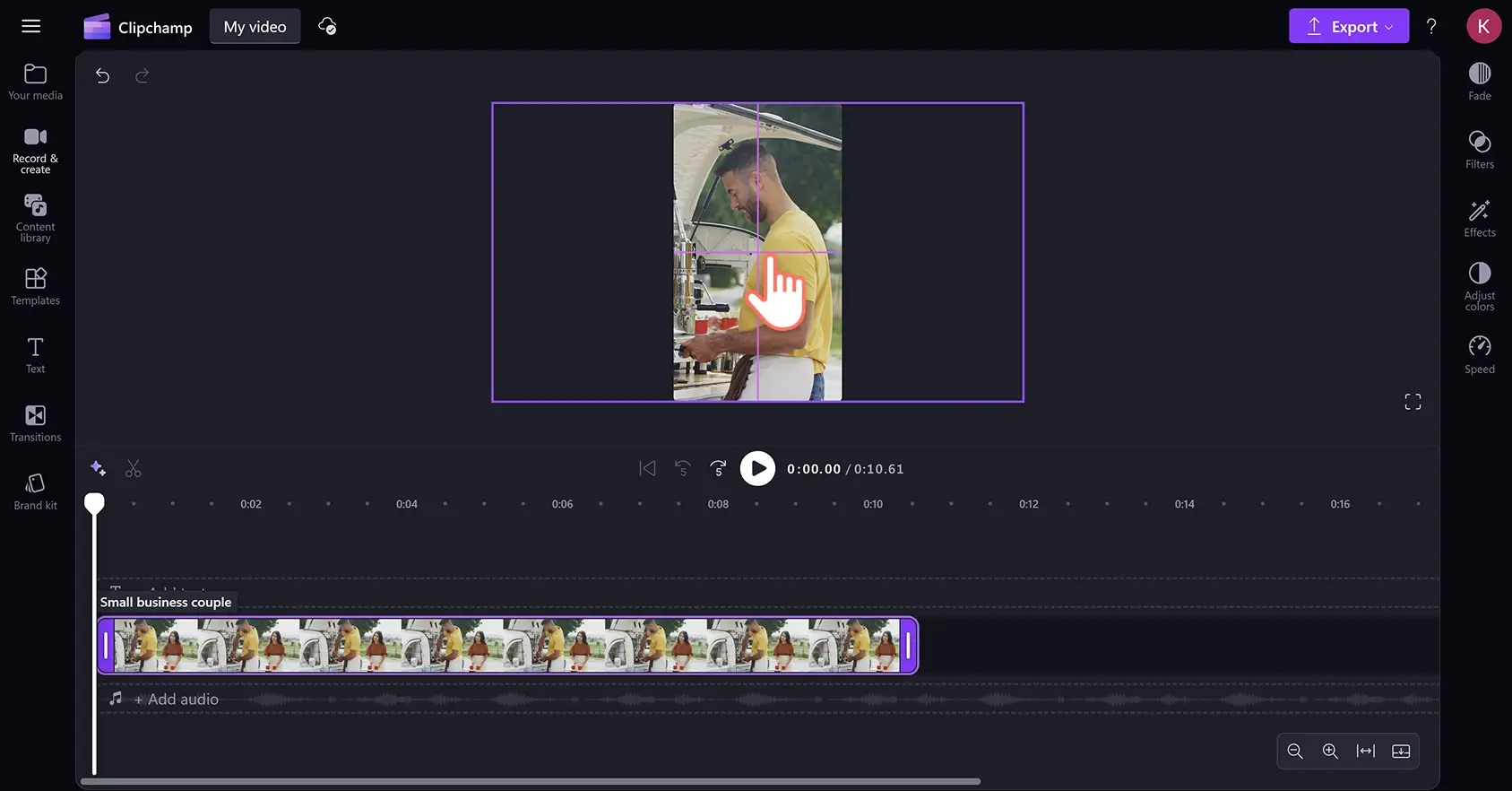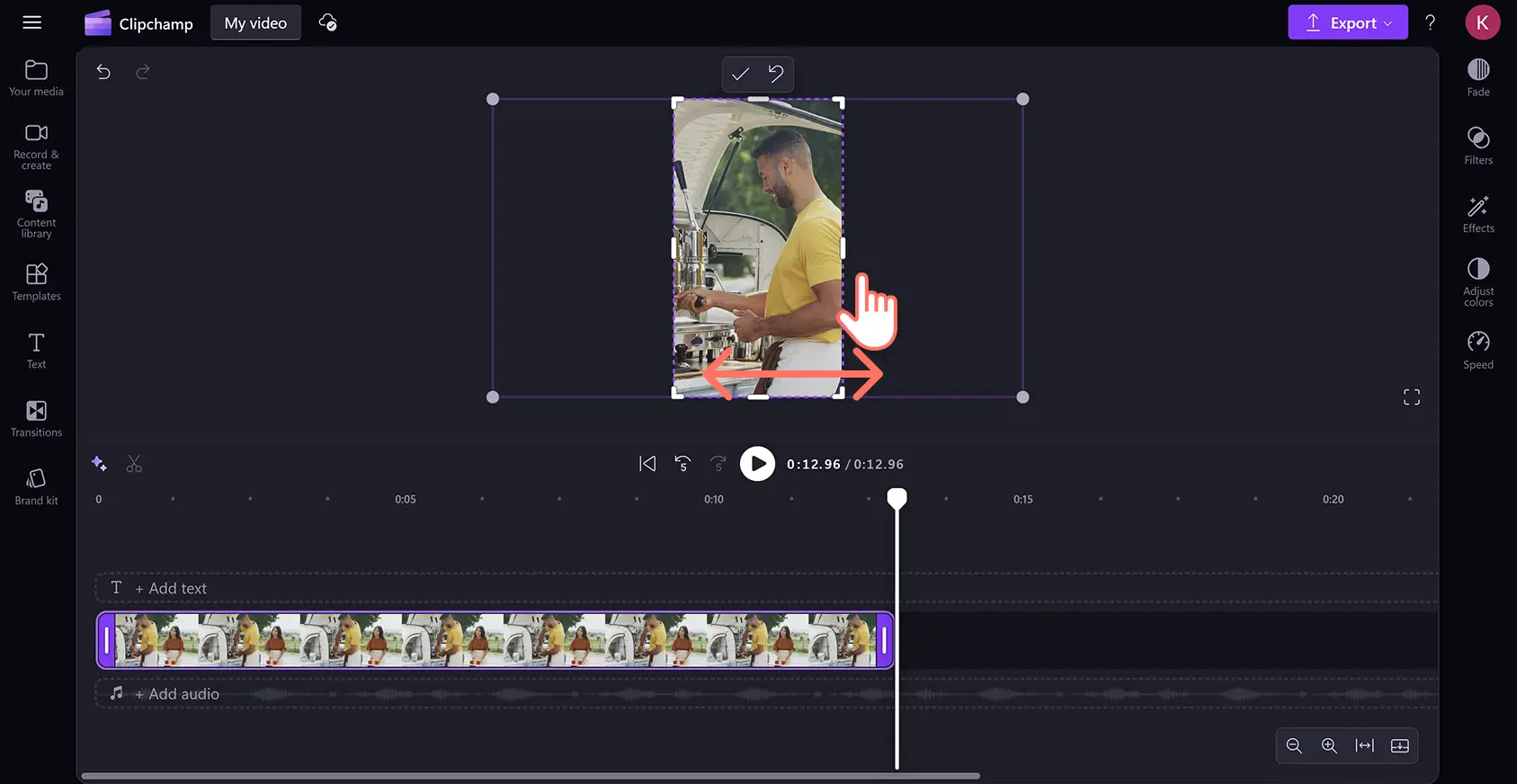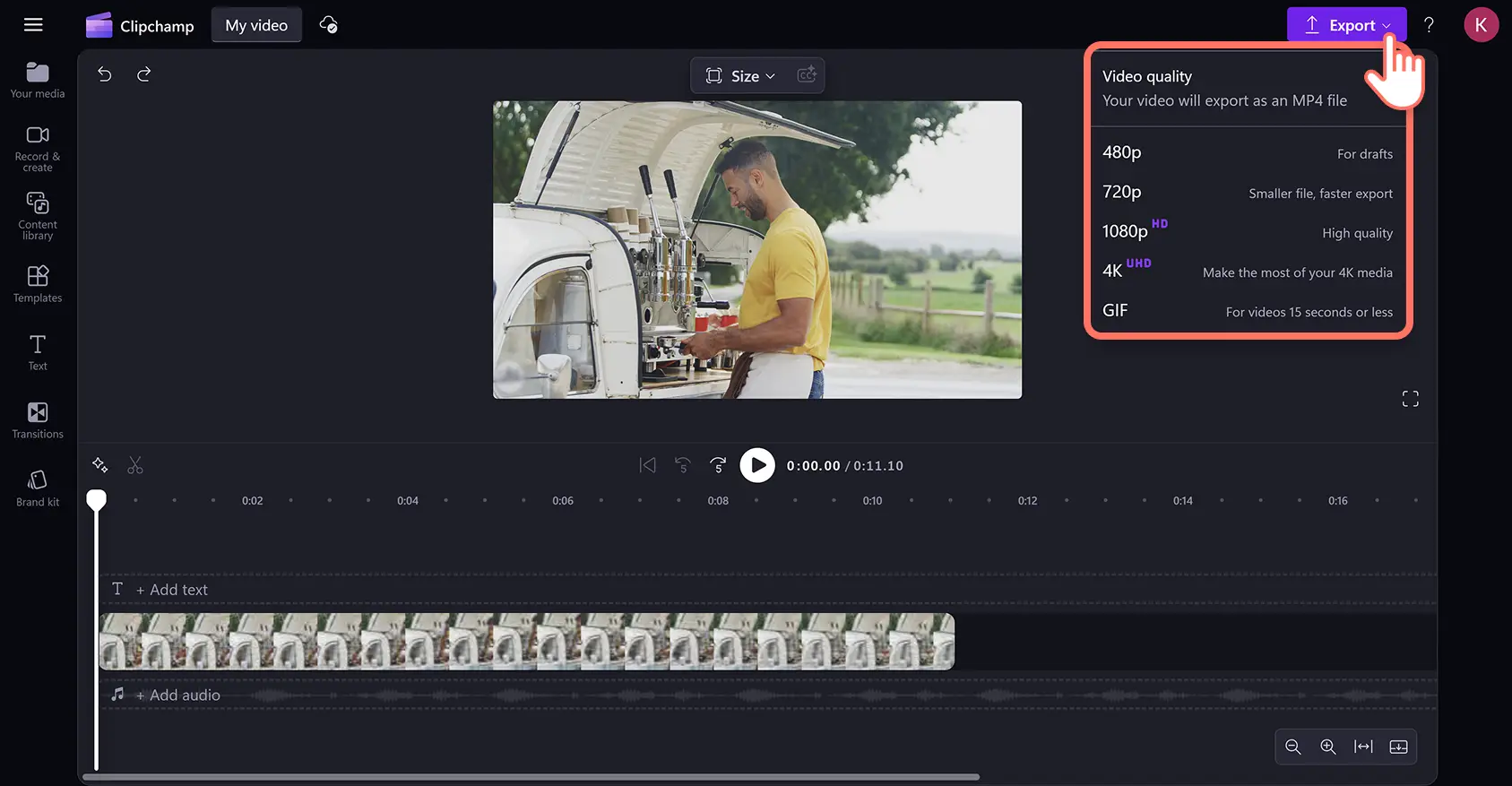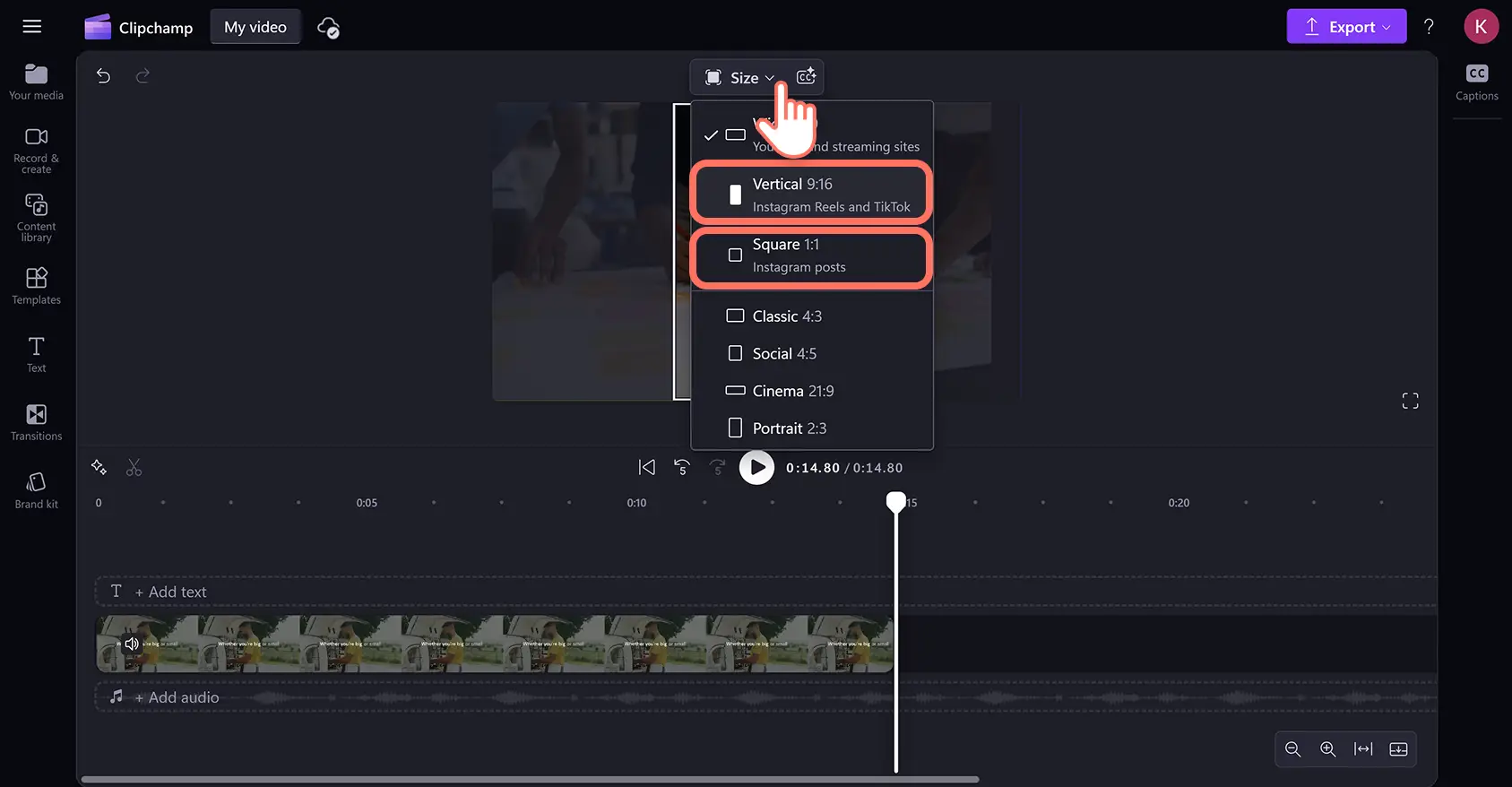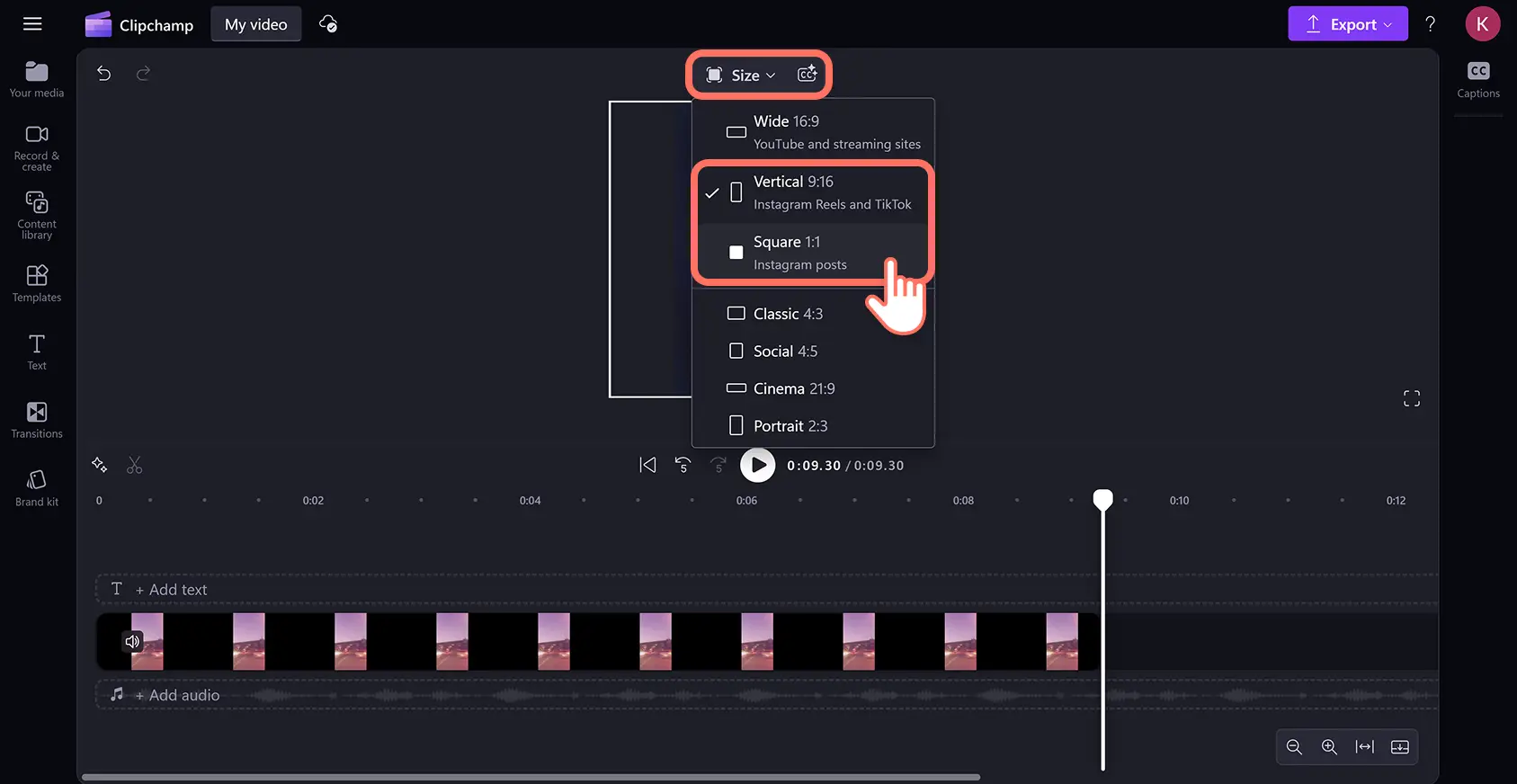โปรดทราบ! สกรีนช็อตในบทความนี้มาจาก Clipchamp สำหรับบัญชีส่วนบุคคล หลักการเดียวกันนี้ใช้ได้กับ Clipchamp สำหรับบัญชีที่ทำงานและโรงเรียน
บนหน้านี้
นำวิดีโอที่มีอยู่ไปใช้เพื่อจุดประสงค์อื่นเพื่อให้เหมาะกับข้อมูลจำเพาะของ Instagram ได้ฟรีทันทีโดยไม่ต้องดาวน์โหลดใดๆ
พร้อมสัมผัสการปรับขนาดวิดีโอที่ไม่มีความยุ่งยาก และเตรียมบอกลาขอบสีดำที่ชวนอึดอัด ปัญหาด้านการปรับขนาด และวิดีโอที่มีคุณภาพแย่ไปได้เลย คุณมีหน้าที่เพียงแค่นำเข้าวิดีโอ, เลือกพรีเซ็ตอัตราส่วนกว้างยาวสำหรับ Instagram แล้วจึงบันทึกวิดีโอด้วยความละเอียดระดับ HD
เข้าถึงผู้ชมมากขึ้นได้อย่างง่ายดายด้วยการโพสต์วิดีโอข้ามแพลตฟอร์มลงใน Instagram โดยไม่ต้องสร้างวิดีโอใหม่ตั้งแต่ต้น เรียนรู้วิธีการปรับขนาดวิดีโอสำหรับ Instagram ในไม่กี่วินาทีด้วย โปรแกรมตัดต่อวิดีโอ Clipchamp
วิธีการปรับขนาดวิดีโอสำหรับ Instagram Stories และ Reels
ขั้นตอนที่ 1 นำเข้าวิดีโอหรือเลือกฟุตเทจในสต็อก
ปรับขนาดวิดีโอได้ทุกขนาดสำหรับ Instagram โดยการอัปโหลดและ เปลี่ยนแปลงอัตราส่วนกว้างยาวของวิดีโอในไม่กี่คลิก ก่อนอื่น ให้อัปโหลดวิดีโอจากคอมพิวเตอร์ของคุณ, เชื่อมต่อ OneDrive หรือใช้ฟุตเทจในสต็อกภายใน ไลบรารีเนื้อหาจากนั้น ลากแล้วปล่อยวิดีโอของคุณลงบนไทม์ไลน์การตัดต่อ ซึ่งวิดีโอของคุณจะได้รับการตั้งค่าเป็นอัตราส่วนกว้างยาวแบบ 16:9 ตามค่าเริ่มต้น
ขั้นตอนที่ 2 แปลงวิดีโอให้มีขนาดเหมาะกับ Instagram
ถัดไป ให้คลิกที่ปุ่มขนาดบน แถบเครื่องมือแบบลอยตัวเหนือตัวอย่างวิดีโอภายในหน้าต่างแสดงตัวอย่างเพื่อเข้าถึงพรีเซ็ตอัตราส่วนกว้างยาว ตรวจสอบให้แน่ใจว่าไม่มีการเลือกวิดีโอหรือแอสเซทบนไทม์ไลน์สำหรับขั้นตอนนี้
เมื่อคุณคลิกที่ปุ่มขนาด พรีเซ็ตอัตราส่วนกว้างยาวจะปรากฏในเมนูดรอปดาวน์ หากต้องการดูตัวอย่าง ให้โฮเวอร์เคอร์เซอร์เหนืออัตราส่วนกว้างยาวแบบ 9:16 สำหรับ Instagram Stories และ Reels หรืออัตราส่วนกว้างยาวแบบ 1:1 หรือ 4:5 สำหรับโพสต์บนฟีด คลิกเพื่อนำไปใช้เมื่อคุณพบพรีเซ็ต Instagram ที่เหมาะสมแล้ว ตัวอย่างต่อไปนี้จะได้รับการปรับขนาดสำหรับ Instagram Reel
วิดีโอของคุณจะได้รับการตั้งค่าตามอัตราส่วนกว้างยาวใหม่ของ Instagram แล้ว
ขั้นตอนที่ 3 ลบขอบและกรอบสีดำออกจากวิดีโอ
บางครั้งวิดีโอที่ปรับขนาดแล้วจะมีขอบและกรอบสีดำปรากฏอยู่ ซึ่งเกิดขึ้นจากการที่วิดีโอต้นฉบับมีขนาดไม่ตรงกับพรีเซ็ตอัตราส่วนกว้างยาวใหม่ของ Instagram หากต้องการลบขอบเหล่านี้ออก ให้คลิกที่วิดีโอบนไทม์ไลน์เพื่อให้ระบบไฮไลต์ จากนั้นคลิกที่ปุ่มเติมบนแถบเครื่องมือแบบลอยตัวภายในหน้าต่างแสดงตัวอย่าง
ซึ่งจะทำให้วิดีโอตรงกับเฟรมสำหรับ Instagram โดยไม่มีวิดีโอที่บิดเบี้ยวหรือผิดสัดส่วน
การนำเอฟเฟ็กต์ขอบสีดำออกอาจเปลี่ยนแปลงตำแหน่งจุดศูนย์กลางของเฟรม หากต้องการปรับจุดโฟกัสของวิดีโอ Instagram ให้ปรับเฟรมใหม่โดยการคลิกที่วิดีโอภายในหน้าต่างแสดงตัวอย่าง จากนั้นลากแบบอิสระไปยังตำแหน่งใหม่
คุณยังสามารถ ครอบตัดวิดีโอเพื่อเปลี่ยนแปลงขนาดหรือลบภาพที่ไม่ต้องการ เช่น ลายน้ำออกได้ เพียงคลิกที่วิดีโอบนไทม์ไลน์เพื่อให้ระบบไฮไลต์ จากนั้นคลิกที่ปุ่มครอบตัดบนแถบเครื่องมือแบบลอยตัว ใช้จุดจับเพื่อครอบตัดฟุตเทจวิดีโอแบบอิสระให้เหมาะกับอัตราส่วนกว้างยาวของ Instagram
ขั้นตอนที่ 4 ส่งออกวิดีโอ Instagram ด้วยความละเอียดวิดีโอระดับ HD
เมื่อคุณปรับขนาดวิดีโอ Instagram เสร็จแล้ว ให้ดูตัวอย่างโดยการคลิกที่ปุ่มเล่นเหนือไทม์ไลน์ หากคุณพร้อมที่จะบันทึก ให้คลิกที่ปุ่มส่งออกและเลือกความละเอียดวิดีโอ ระบบจะส่งออกวิดีโอของคุณที่พร้อมใช้งานสำหรับ Instagram โดยไม่มีภาพที่บิดเบี้ยวหรือไม่ชัดเจน
วิธีการปรับขนาดวิดีโอ YouTube สำหรับ Instagram
วิดีโอ YouTube จะได้รับการตั้งค่าเป็น อัตราส่วนกว้างยาวแบบจอกว้าง 16:9 โดยอัตโนมัติ และจะต้องได้รับการปรับขนาดให้เหมาะกับ Instagram Stories, Reels และโพสต์บนฟีด คุณสามารถแปลงวิดีโอ YouTube ให้เหมาะกับข้อกำหนดด้านอัตราส่วนกว้างยาวของ Instagram ทั้งหมดได้โดยทำตามขั้นตอนด้านล่างนี้
นำเข้าวิดีโอ YouTube ของคุณลงในโปรแกรมตัดต่อวิดีโอ Clipchamp
ลากแล้วปล่อยวิดีโอ YouTube ของคุณลงบนไทม์ไลน์การตัดต่อ
คลิกที่ปุ่มขนาดบนแถบเครื่องมือแบบลอยตัวเพื่อเปลี่ยนแปลงอัตราส่วนกว้างยาวจากแนวนอนแบบ 16:9 เป็นแนวตั้งแบบ 9:16 สำหรับ Reels และ Stories และสี่เหลี่ยมจัตุรัสแบบ 1:1 หรือ 4:5 สำหรับโพสต์บนฟีด
แก้ไขขอบวิดีโอโดยใช้ปุ่มปรับให้พอดี เติม และครอบตัดบนแถบเครื่องมือแบบลอยตัว
ส่งออกวิดีโอ Instagram ของคุณ
อ่านบทช่วยสอนนี้เพื่อรับความช่วยเหลือเพิ่มเติมในการแปลง วิดีโอ YouTube เป็น Instagram
วิธีการปรับขนาดวิดีโอ TikTok สำหรับ Instagram
โดยทั่วไปแล้ววิดีโอ TikTok จะได้รับการตั้งค่าเป็น อัตราส่วนกว้างยาวแนวตั้งแบบ 9:16 และสามารถนำไปโพสต์ลงใน Instagram ในรูปแบบ Stories หรือ Reels ได้โดยตรง สำหรับโพสต์บนฟีด Instagram ที่มีลักษณะเป็นสี่เหลี่ยมจัตุรัส คุณจะต้องแปลงวิดีโอแนวตั้งของ TikTok ให้เป็นอัตราส่วนกว้างยาวแบบ 1:1 หรือ 4:5 ทำตามบทช่วยสอนทีละขั้นตอนด้านล่างนี้
นำเข้าวิดีโอ TikTok ของคุณลงในโปรแกรมตัดต่อวิดีโอ Clipchamp
ลากแล้วปล่อยวิดีโอ TikTok ของคุณลงบนไทม์ไลน์การตัดต่อ โปรแกรมตัดต่อจะปรับอัตราส่วนกว้างยาวของวิดีโอ TikTok โดยอัตโนมัติเป็นแนวตั้งแบบ 9:16
คลิกที่ปุ่มขนาดบนแถบเครื่องมือแบบลอยตัวเพื่อเปลี่ยนแปลงอัตราส่วนกว้างยาวจากแนวตั้งเป็นสี่เหลี่ยมจัตุรัสแบบ 1:1 หรือ 4:5 สำหรับโพสต์บนฟีด Instagram
แก้ไขขอบวิดีโอโดยใช้ปุ่มปรับให้พอดี เติม และครอบตัดบนแถบเครื่องมือแบบลอยตัว
ส่งออกวิดีโอ Instagram ของคุณ
อ่านบทช่วยสอนนี้เพื่อดูข้อมูลเพิ่มเติมเกี่ยวกับ วิธีการโพสต์วิดีโอ TikTok ไปยัง Instagram
คำถามที่ถามบ่อย
วิธีการปรับขนาดวิดีโอบน iPhone สำหรับ Instagram
คุณสามารถปรับขนาดวิดีโอ Instagram บน iPhone ของคุณได้โดยใช้ แอป Clipchamp บน iOSเพียงดาวน์โหลดจาก App Store จากนั้น ปรับกรอบอัตโนมัติกับวิดีโอหรือรูปถ่าย iPhone สำหรับรีล สตอรี่ และโพสต์
ฉันจะตัดต่อขนาดวิดีโอสำหรับ Instagram ได้อย่างไร
หลังจากเปลี่ยนอัตราส่วนแล้ว คุณสามารถตัดต่อเฟรมและลักษณะของวิดีโอได้เพิ่มเติม ครอบตัดเพื่อ นำภาพที่ไม่ต้องการออก หรือเลือกเติมเฟรมของคุณหรือรักษาการวางแนวแบบเดิมของคุณโดยใช้ แถบเครื่องมือแบบลอยตัวคุณยังสามารถตัดต่อวิดีโอเพิ่มเติมได้โดยการเพิ่มฟิลเตอร์ การซ้อน และเอฟเฟ็กต์ด้วย เครื่องมือปรับแต่งวิดีโอ
ฉันจะใช้เทมเพลตวิดีโอสำหรับ Instagram ได้อย่างไร
โปรแกรมตัดต่อวิดีโอ Clipchamp มีคอลเลกชัน เทมเพลต Instagram ที่สร้างขึ้นอย่างมืออาชีพภายในแท็บเทมเพลตบนแถบเครื่องมือ โฮเวอร์เหนือเทมเพลตวิดีโอเพื่อแสดงตัวอย่าง จากนั้นคลิกเพื่อเพิ่มลงในไทม์ไลน์ของคุณ เทมเพลตวิดีโอทั้งหมดสามารถปรับแต่งได้อย่างเต็มที่และปรับให้เหมาะกับความต้องการอัตราส่วนของ Instagram โดยอัตโนมัติ
อัตราส่วนที่ดีที่สุดสำหรับวิดีโอฟีดใน Instagram คืออะไร
สำหรับฟีด Instagram แนวตั้งหรือโพสต์แบบวงล้อ ให้ใช้อัตราส่วนที่ตั้งค่าไว้ล่วงหน้า 4:5 สำหรับวิดีโอแนวนอน ให้ใช้อัตราส่วน 16:9 ทั้งสองแบบจะพอดีกับทั้งฟีด Instagram และมุมมองเส้นตารางโปรไฟล์
หากต้องการเคล็ดลับเพิ่มเติมเกี่ยวกับการสร้างวิดีโอ Instagram โปรดดู วิธีการสร้างโพสต์ร่วมบน Instagram จากนั้นจึง เรียนรู้วิธีการสร้างโฆษณาแบบวิดีโอสำหรับ Instagram
เริ่มปรับขนาดวิดีโอสำหรับ Instagram ด้วย Clipchamp หรือดาวน์โหลด แอป Clipchamp สำหรับ Windows ได้ฟรี